Organizace záložek v prohlížeči Google Chrome
Je velmi snadné náhodně zahájit nadměrné záložky v prohlížeči Google Chrome. Navštěvujete spoustu různých webů, a zejména pokud se vydáte na tečnou, obáváte se, že nebudete moci znovu najít konkrétní stránku. Takže pro stránku vytvoříte záložku, která vám umožní v budoucnu stránku znovu najít. Pokud budete tuto praxi udržovat po dlouhou dobu, pak vždy uzavřete spoustu záložek. Nyní však potřebujete způsob, jak je všechny prohledat, a v první řadě téměř popřít užitečnost záložek. Místo mazání některých záložek nebo změny zvyků však můžete vytvořit složky záložek, které vám umožní uspořádat záložky do témat. Využití této taktiky může zorganizovat záložky v prohlížeči Google Chrome jednoduchým úkolem. Také vám v budoucnu pomůže tyto záložky znovu použít.
Také můžete provést změny na stránce Nejnavštěvovanější prohlížeč Chrome.
Jak organizovat záložky v prohlížeči Google Chrome
Záměr napsat tento tutoriál se objevil, když jsem jednoho dne v Chromu otevřel svůj vlastní seznam záložek a uvědomil jsem si, že nemám problém najít konkrétní odkaz. Protože účelem záložky je urychlit proces procházení, uvědomoval jsem si, že jsem účel účelně porazil. Po každém dlouhém období používání internetu, které zahrnuje záložky, je však řada záložek nevyhnutelná. Můžete buď začít mazat záložky, nebo najít způsob, jak pracovat v prostředí, které jste vytvořili. Rozhodl jsem se vytvořit spoustu tématických složek, a tak jsem to udělal.
Začněte spuštěním prohlížeče Chrome.
Klikněte na ikonu klíče v pravém horním rohu okna, klikněte na Záložky a poté na Správce záložek . Nyní byste měli vidět seznam každé stránky, kterou jste označili záložkou.
Ve sloupci na levé straně okna je několik složek. Nad tímto sloupcem jsou slova „Správce záložek“ a rozbalovací nabídka s názvem Uspořádat . Toto je nástroj, který budeme používat.
Klikněte na složku Jiné záložky, klikněte na rozbalovací nabídku Uspořádat a poté klikněte na Přidat složku . Tím se do složky Jiné záložky přidá nová složka a můžete pro ni zadat název. Prohlédněte si seznam záložek a vyberte několik kategorií záložek, které vidíte. V ideálním případě chcete vytvořit složku pro každý typ záložky, kterou vidíte. Zkuste však být vágní, protože nechcete ukončit příliš mnoho složek, což by ztěžovalo nalezení konkrétní záložky.
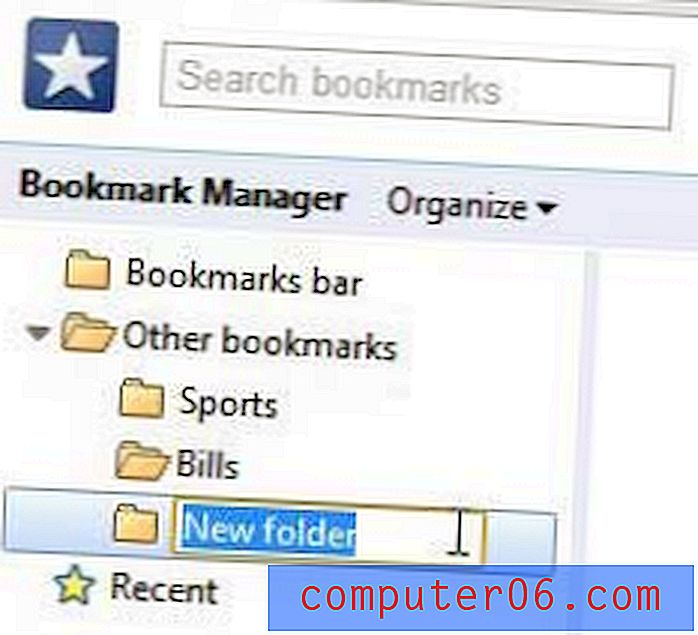
Před vytvořením každé nové složky bude třeba se vrátit zpět a znovu vybrat složku Jiné záložky, nebo Chrome bude přidávat složky jako podsložky poslední vytvořené složky.
Po vytvoření všech složek klikněte na složku lišty záložek v horní části levého sloupce. Bez organizační struktury budou všechny vaše záložky ve výchozím nastavení ukončeny. Tento pruh je řada záložek, které se zobrazují v horní části nové karty Chrome, a ty v horní části seznamu jsou ty, které získají vlastní tlačítka v horní části okna nové karty. Záložky, které chcete v tomto umístění nechat přetáhnout, můžete přetáhnout na začátek seznamu a poté je tam nechat, pokud je hodně používáte.
Začněte klikat na záložky a přetahovat je do složky, do které patří. Tento krok opakujte, dokud nevložíte každou záložku na své vlastní místo. Pokud najdete záložku, která nepatří do složky, vytvořte další složku. Pokud vytváříte příliš mnoho složek, zkombinujte složky a vytvořte podsložky. Máte složku pro fotbal, baseball, basketbal a hokej ? Možná potřebujete pouze složku Sport a v každé složce můžete mít podsložku pro každý sport.
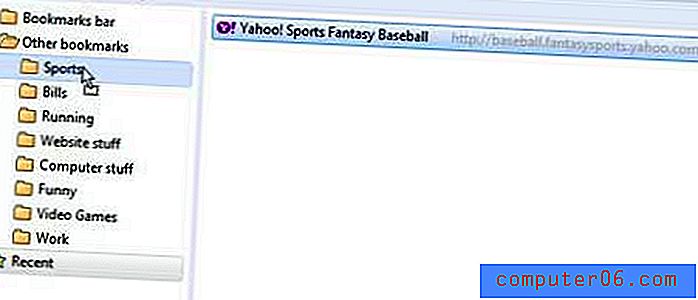
Jakmile vše přesunete, měli byste mít pěkný, čistý organizační systém.
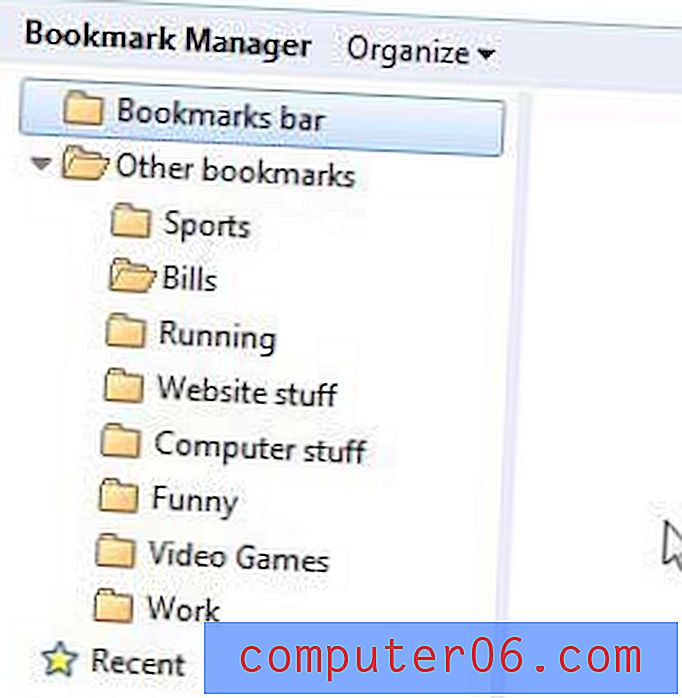
Když nyní přidáte novou záložku, můžete z rozbalovací nabídky vybrat příslušnou složku, což vám umožní uspořádat také všechny budoucí záložky.
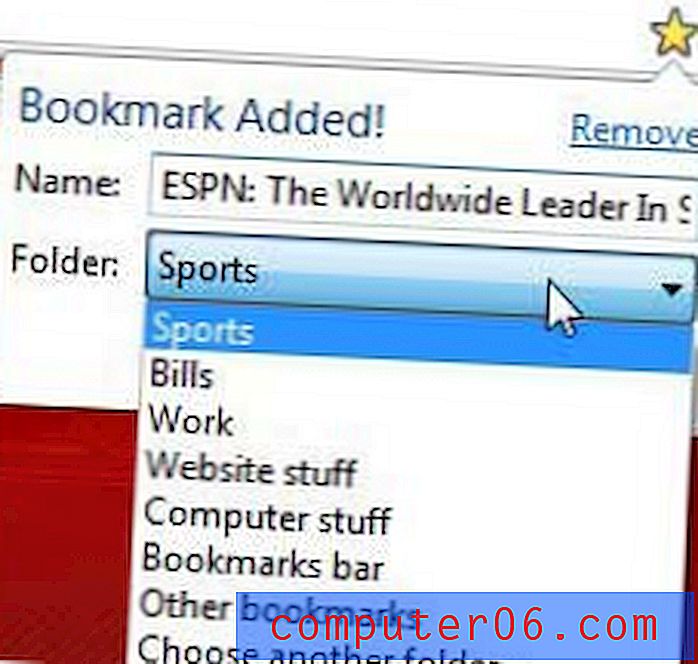
Nebo, pokud chcete jednoduše přidat záložku stisknutím kláves Ctrl + D, a pak Enter, můžete se pravidelně vracet do Správce záložek a reorganizovat všechny nové záložky, které jste nezařadili správně.



